كيفية تحويل وحدة تخزين منطقية LV أو مصفوفة MD RAID1 و 0 إلى RAID5 دون فقدان البيانات
في هذا الدرس التعليمي، ستتعلم كيفية التحويل من RAID 0 أو 1 إلى RAID 5. كيفية تحويل (على نظام التشغيل Linux، بإستخدام mdadm أو LVM) نظام مصفوفة RAID1 (0) البرمجي إلى نظام RAID5 مع الإحتفاظ بجميع البيانات التي يخزنها.

- كيفية تحويل نظام مصفوفة RAID 1 (النسخ المتطابق) إلى نظام RAID 5 (التكافؤ)
- كيفية تحويل مصفوفة RAID 0 (شريطية) إلى مصفوفة RAID 5 (تماثل)
- كيفية تحويل LVRAID1 إلى LVRAID5
- كيفية تحويل LVRAID0 إلى LVRAID5
- كيفية إسترداد البيانات من أنظمة RAID التالفة
- الخاتمة
- أسئلة وأجوبة
- التعليقات
تشتهر مصفوفات أقراص RAID 0 بسرعة وصولها المرتفع نسبيًا، ولهذا السبب يختار الناس إستخدامها بشكل أساسي بسبب الزيادة الكبيرة في سرعة عمليات القراءة والكتابة. ومع ذلك، فإن موثوقيتها ونسبة تحملها للأخطاء يتركان الكثير مما هو مرغوب فيه. حتى إذا كان أحد الأقراص معطلاً، فستفقد جميع البيانات الموجودة في مجموعة الأقراص هذه. يعد إسترداد المعلومات من هذا النوع من المصفوفات تحديًا كبيرًا، ولكن إلى ذلك الحين، فإن جميع البيانات التي قد تكون قادرًا على إستخراجها ستتلف بالتأكيد. في الواقع، هذا النوع ليس مستعملا كثيرًا من حيث مصفوفة الأقراص لأنه لا يقدم أي تكرار على الإطلاق.

🐧 How to Convert LV or MD RAID 1 and 0 into RAID 5 Without Losing Data 🐧
على العكس من ذلك، تعد مصفوفة RAID 1 حلاً موثوقًا به للغاية ويتسامح مع الأخطاء، حيث يتم تكرار جميع البيانات على القرص الآخر، مما يؤدي إلى إنشاء نسخة معكوسة من المعلومات على محرك الأقراص الآخر. ومع ذلك، فإن هذا الأسلوب يؤثر على سرعات القراءة والكتابة للمصفوفة بأكملها، لذلك يبدو أنه أبطأ سرعة من حيث الوصول إلى البيانات، إذا ما قورن بنظام RAID 0.
إذا كان لديك محرك أقراص إحتياطي فيمكنك ترقية مصفوفة RAID 1 الحالية إلى RAID 5. بهذه الطريقة، ستستمتع بموثوقية أفضل مما يمكن أن تقدمه مصفوفة RAID 0 ، وستشعر بزيادة مذهلة في سرعة القراءة / الكتابة مقارنةً بمصفوفة RAID 1. في النهاية، ستحصل على نظام RAID 5، موثوق به ومتحمل للأخطاء وقوي بما يكفي لمعالجة بياناتك بشكل أسرع من ذي قبل.
| المعلمة | RAID 0 | RAID 1 | RAID 5 |
|---|---|---|---|
| الهيكل | التقسيم | النسخ الاحتياطي | التقسيم مع التماثل |
| عدد الأقراص | حد أدنى 2 | حد أدنى 2 | حد أدنى 3 |
| الأداء | مرتفع | متوسط | مرتفع |
| استخدام المساحة | 100% | 50% | (n-1)/n |
| التحمل | منخفض | مرتفع | متوسط |
| الاستعادة | لا شيء | سهل | أكثر تعقيدًا |
| حالة الاستخدام | للسرعة | لبيانات حرجة | للتوازن بين السرعة والموثوقية |
كيفية تحويل نظام مصفوفة RAID 1 (النسخ المتطابق) إلى نظام RAID 5 (التكافؤ)
حسنًا، لدينا برنامج md_RAID1 تم إنشاؤه على نظام تشغيل Linux. تتكون هذه المصفوفة من محركين.
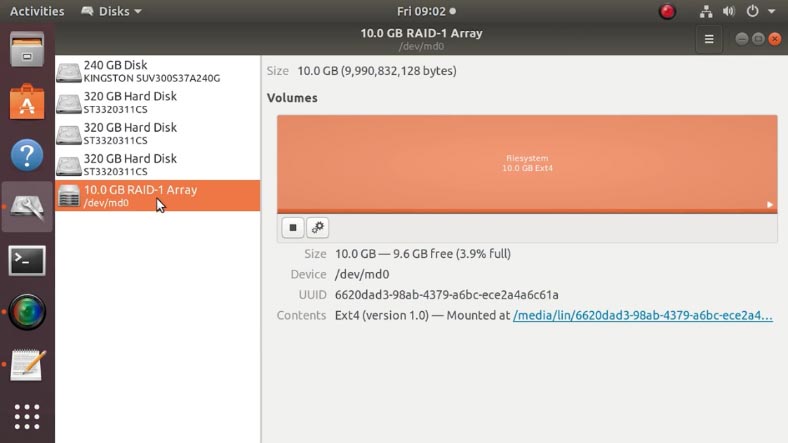
نحتاج إلى تحويله إلى نظام RAID 5 ثم إضافة محرك أقراص آخر، وأثناء القيام بذلك علينا التأكد من أن جميع البيانات من مجموعة الأقراص لا تختفي. توجد عدة ملفات هناك: الصور ومقاطع الفيديو والمستندات وما إلى ذلك.
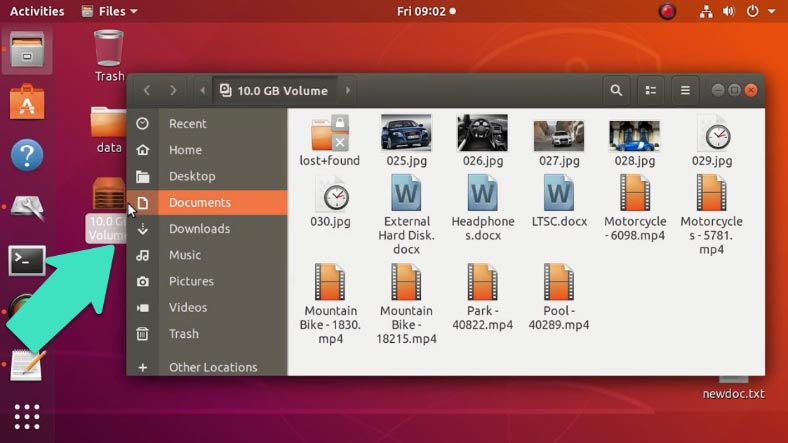
قبل أن تبدأ عملية التحويل، يوصى بالقيام بنسخة إحتياطية من المعلومات المهمة لأنه في حالة إرتكاب خطأ أثناء كتابة الأوامر، هناك إمكانية لمحو البيانات المهمة.
قم بفتح Terminal، وقم بتشغيل هذا الأمر للتأكد من تنفيذ جميع العمليات بحقوق المستخدم المتميز:
sudo -i
و إكتب كلمة المرور.
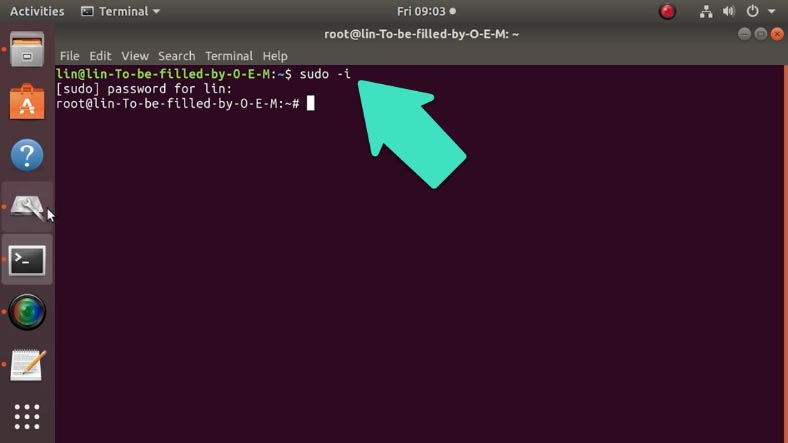
إذا تم تركيب مصفوفة الأقراص، فستحتاج إلى إلغاء تحميلها بإستخدام هذا الأمر:
umount /dev/md0
or
umount /mnt
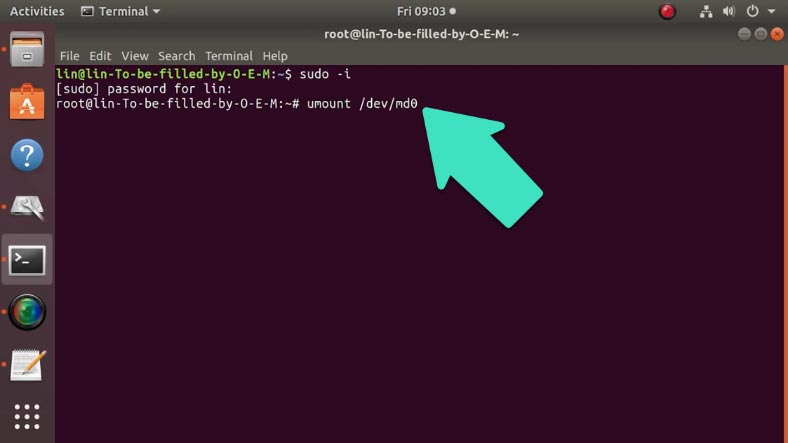
إذا أخبرك نظام التشغيل أن الهدف مشغول، فحاول فرض هذا الإجراء:
umount -f /dev/md0
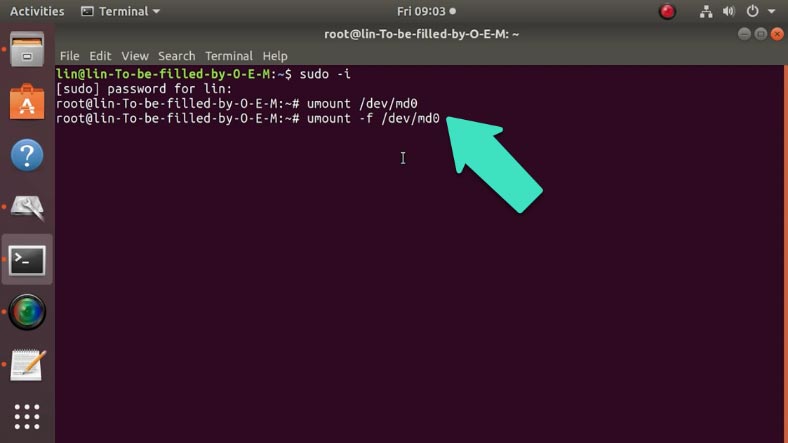
بعد ذلك، يجب عليك إيقاف نظام RAID 1 بالأمر التالي:
mdadm --stop /dev/md0
(سواء كان md0 أو إسمًا آخر يعتمد على المسار الذي يجب التحقق منه)
حيث md0 هو المعرف لنظام RAID الخاص بك.
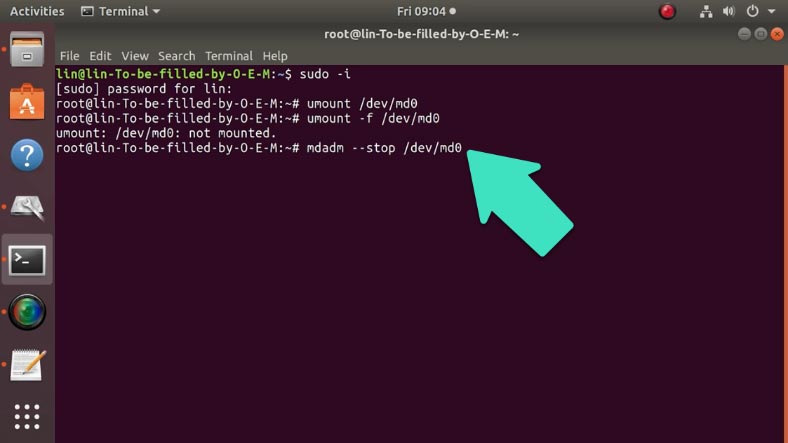
بالطبع، لا يمكنك إيقافها إذا كان هذا هو نظام RAID الذي تقوم بالتمهيد منه، وفي هذه الحالة، سيتعين عليك إستخدام قرص حي LiveCD.
أنت الآن بحاجة إلى الكتابة فوق البيانات الوصفية لنظام RAID 1 القديم؛ للقيام بذلك، قم بإنشاء نظام RAID 5 بنفس محركات الأقراص التي تم تضمينها في نظام RAID 1 - sdb و sdc - عن طريق كتابة هذا الأمر:
mdadm --create /dev/md0 -a yes -l 5 -n 2 /dev/sdb1 /dev/sdc1
حيث يضبط l5 مستوى المصفوفة،
يقوم n2 بتعيين عدد محركات الأقراص التي يتضمنها، ثم يتم تحديد محركات الأقراص هذه.
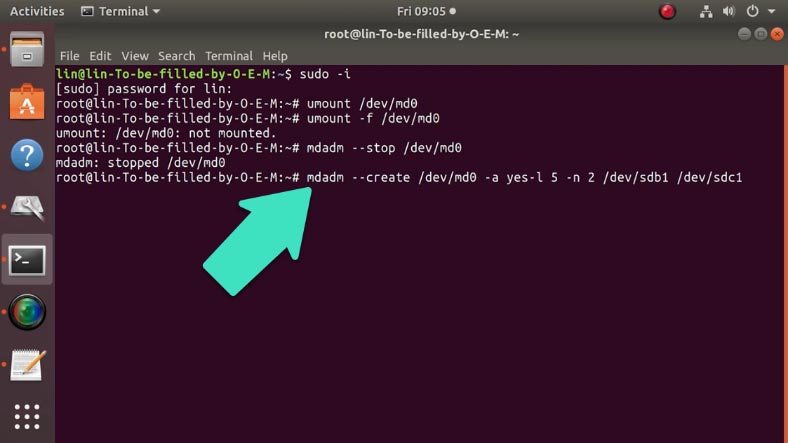
عند تنفيذ الأمر، سيحذرك البرنامج من أن محركات الأقراص هذه مستخدمة بالفعل في نظام RAID 1، لذا إضغط على Enter للمتابعة.
للتحقق مما إذا كان التحويل ناجحًا، إكتب هذا الأمر:
cat /proc/mdstat
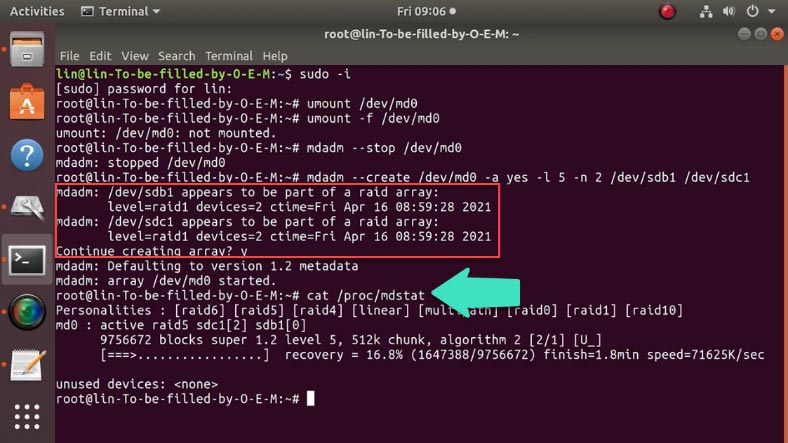
الآن كل ما عليك فعله هو الإنتظار حتى يتم إنشاء نظام RAID 5: تظهر حالة تقدم هذه العملية هنا، بالنسبة المئوية.
عند إنتهاء الأمر، سيعرض الأمر cat /proc/mdstat البيانات التالية.
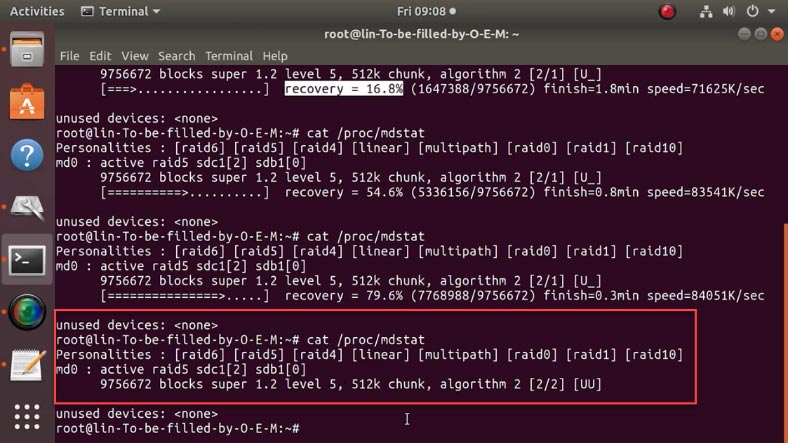
بعد ذلك، يمكنك إضافة محرك أقراص جديد إلى المصفوفة، وجعله نظام RAID 5 كامل المميزات. ستتم إضافة محرك الأقراص الجديد هذا كمحرك إحتياطي. إستخدم الأمر التالي لهذه الخطوة:
mdadm --add /dev/md0 /dev/sdd1
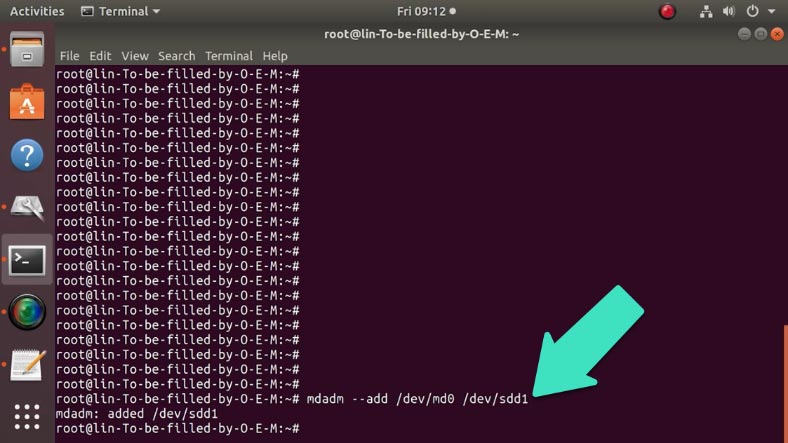
بعد ذلك، قم بتمديد نظام RAID إلى ثلاثة محركات أقراص نشطة (بما في ذلك الآن محرك الأقراص الإحتياطي) بإستخدام هذا الأمر:
mdadm --grow /dev/md0 --raid-disks=3
تحقق من النتيجة بإستخدام الأمر cat /proc/mdstat:
cat /proc/mdstat
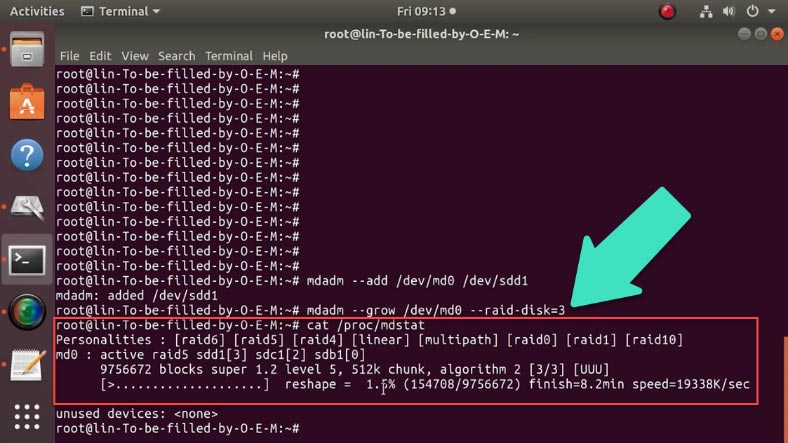
يمكنك الآن رؤية أن نظام RAID يستخدم ثلاثة محركات أقراص - sdb و sdc و sdd وقد بدأت عملية التحويل (إعادة التشكيل).
يظهر حالة تقدمه بالنسبة المئوية؛ إنتظر حتى يكتمل.
في النهاية، تحقق من مصفوفة الأقراص بحثًا عن الأخطاء بإستخدام الأمر التالي:
e2fsck -f /dev/md0
وقم بإستخدام أمرًا آخر لتمديده:
resize2fs -p /dev/md0
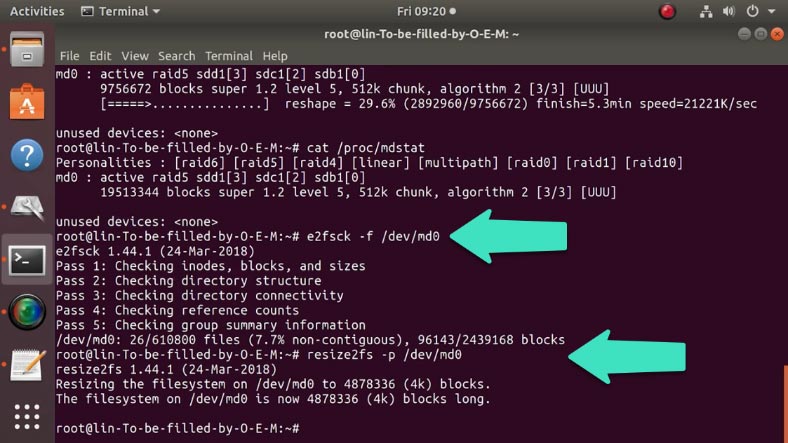
أخيرًا، يقوم الأمر الأخير بتحديث ملف ضبط الإعدادات:
mdadm --examine --scan >> /etc/mdadm.conf
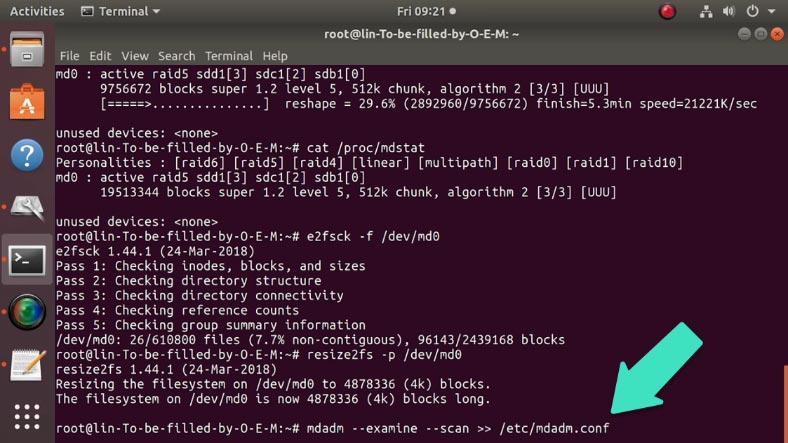
إذا لم تكن هناك أخطاء أثناء تنفيذ هذه الأوامر، فسيتم نقل جميع البيانات الموجودة على نظام RAID 1 إلى RAID 5 الجديد.
قم بتثبيته وتحقق مما يحدث: كما ترى، لا تزال جميع الملفات هنا، وقد تغير نوع المصفوفة إلى RAID 5.
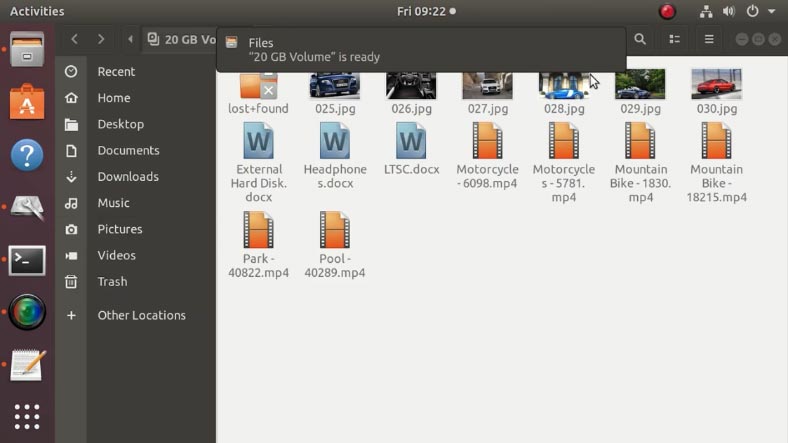
كيفية تحويل مصفوفة RAID 0 (شريطية) إلى مصفوفة RAID 5 (تماثل)
ومع ذلك، لا يمكنك إستخدام هذه الطريقة للتحويل من RAID 0 إلى RAID 5 بدون تهيئة وفقدان جميع البيانات. بدلاً من ذلك، هناك طريقة لتحويله بسرعة بإستخدام أمر واحد.
يكون التحويل من RAID 0 إلى RAID 5 ممكنًا فقط عندما يكون هناك محركان - ثم يجب أن يتزامن RAID 0 مع RAID 5 من حيث الهيكل. ستؤثر جميع التغييرات على مستوى المصفوفة فقط، بينما تظل المعلومات الموجودة على محركات الأقراص سليمة.
هذا هو الأمر الذي يحول مصفوفة RAID 0 التي تتكون من محركي أقراص إلى مصفوفة RAID 5 المتكونة من ثلاثة محركات أقراص.
mdadm --grow /dev/md0 --level=5 --raid-devices=3 --add /dev/sdd --backup-file=/tmp/grow_md0.bak
قبل تشغيلها، قم بإزالة المصفوفة.
تحقق من النتيجة بواسطة الأمر:
cat /proc/mdstat
إنتظر حتى تكتمل عملية إعادة التشكيل.
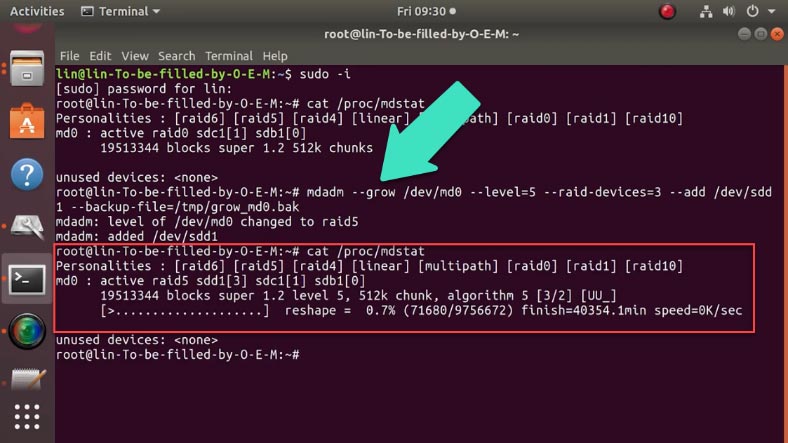
بعد تغيير نوع المصفوفة إلى RAID 5، يمكنك إضافة المزيد من محركات الأقراص بإستخدام الأمر الذي ذكرته بالفعل في هذا الدرس التعليمي:
mdadm --add /dev/md0 /dev/sdc1
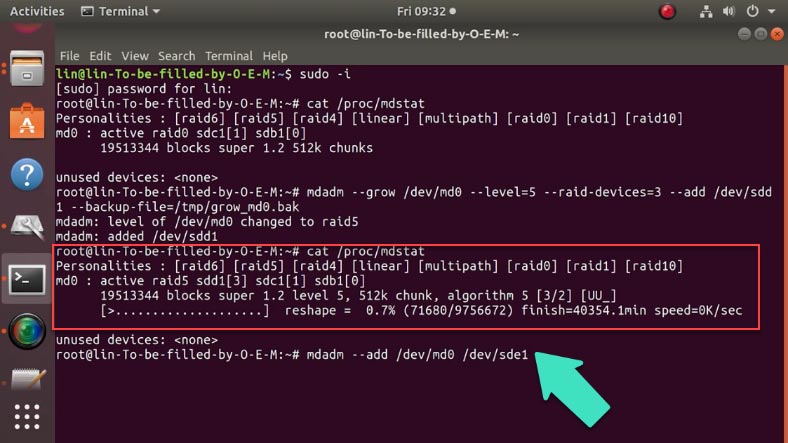
بعد إعادة التشغيل، سيتغير إسم المصفوفة إلى RAID 5.
إذا كان نظام RAID 0 يحتوي على أكثر من محركي أقراص، فستحتاج إلى تقليل عددهم، وعندها فقط ستتمكن من تحويل المصفوفة إلى RAID 5.
كيفية تحويل LVRAID1 إلى LVRAID5
إذا إستخدمت مميزات LVM لإنشاء نظام RAID، فيمكنك تحويله من نوع مصفوفة إلى نوع آخر بإستخدام الأمر lvconvert:
lvconvert
قم بتشغيل الأمر
pvdisplay
لعرض المعلومات حول هذه المجموعة من الأقراص.
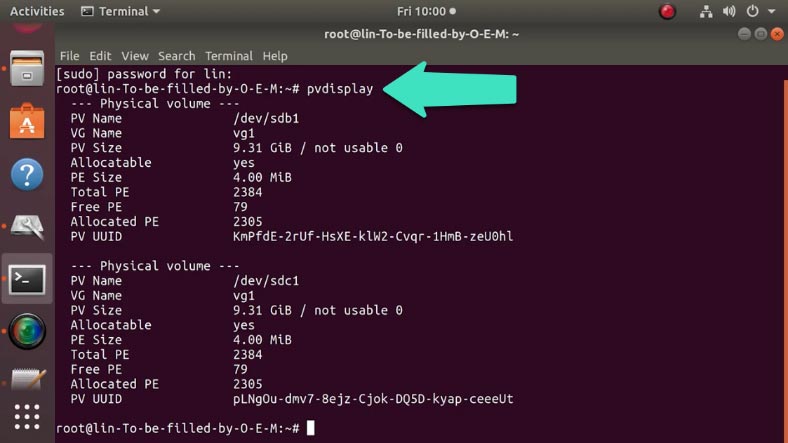
إذا كنت تريد معرفة المزيد حول إنشاء أنظمة MD و LV RAID، فتحقق من أحد مقاطع الفيديو السابقة بإتباع الرابط أدناه.

💽 How to Setup Software RAID with MDADM Comand on Linux Ubuntu in 2021 💾
لبدء عملية التحويل، قم بإزالة وحدة التخزين المنطقية. إكتب الأمر:
umount /dev/vg1/lv1
إستخدم الأمر التالي لتغيير مستوى RAID:
lvconvert --type raid5 /dev/vg1/lv1
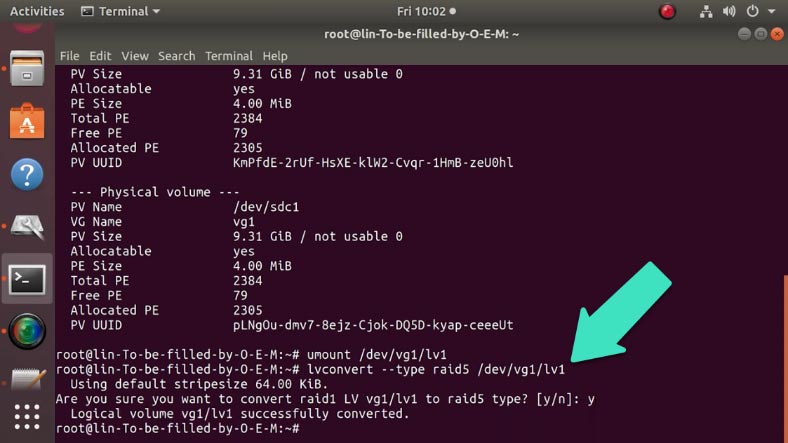
تتمثل الخطوة الأخيرة في إضافة محرك الأقراص الثالث إلى مجموعة الأقراص الحالية بإستخدام هذا الأمر:
vgextend vg1 /dev/sdd1
عند القيام بذلك، يحذرك البرنامج من أن القرص قد تمت تهيئته بالفعل. إكتب "y" لتأكيد قرارك و إضغط على Enter.
للتأكد من إضافة القرص إلى المجموعة، إستخدم هذا الأمر:
pvdisplay
الآن يمكنك رؤية أن المجموعة تتكون من ثلاثة أقراص.
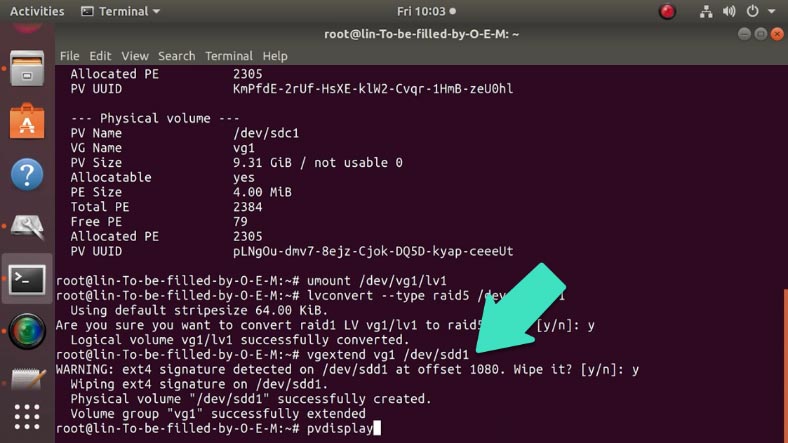
قم بتثبيت المصفوفة مرة أخرى وإفتحها في مدير الملفات: كل البيانات موجودة هنا، لم يتم فقدان أي شيء.
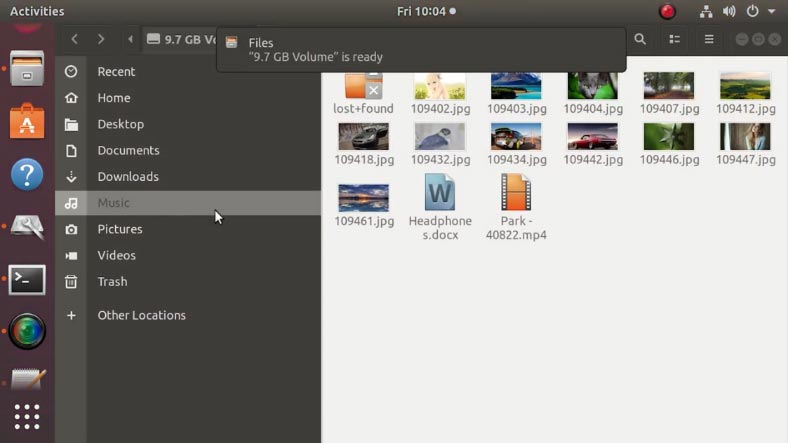
كيفية تحويل LVRAID0 إلى LVRAID5
يتم إستخدام نفس الأمر للتحويل من RAID 0 إلى RAID 5. الخطوة المهمة الوحيدة هي إضافة القرص الثالث إلى المجموعة قبل بدء عملية التحويل؛ وإلا، فسترى تحذيرًا بأنه ليس لديك مساحة كافية لتشغيل هذا الأمر.
أضف القرص الثالث:
vgextend vg1 /dev/sdd1
إستخدم الأمر التالي لتغيير مستوى RAID:
lvconvert --type raid5 /dev/vg1/lv1

قم بتثبيت المصفوفة والتحقق من المعلومات المتاحة. كما ترى، كل الملفات موجودة هنا.
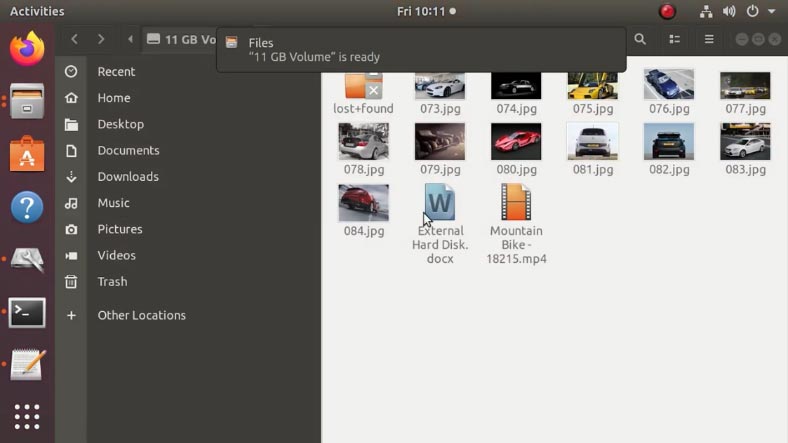
كيفية إسترداد البيانات من أنظمة RAID التالفة
إذا كان هناك خطأ في عملية تحويل مستوى RAID إلى مستوى آخر، أو إذا قمت بمحو بعض المعلومات عن طريق الخطأ، فأستخدم أداة موثوقة لإسترداد البيانات، - Hetman RAID Recovery. تقوم الأداة المساعدة بقراءة من نظام التخزين جميع المعلومات المتعلقة بوحدة التحكم أو اللوحة الأم أو البرنامج المستخدم لإنشاء مجموعة أقراص.
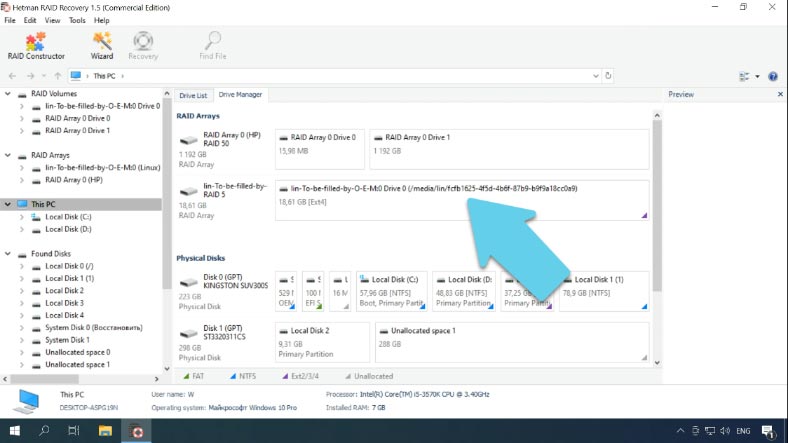
يمكن لمنتجنا إعادة إنشاء مصفوفة RAID المعطلة ويتيح لك نسخ جميع المعلومات الهامة من هناك.
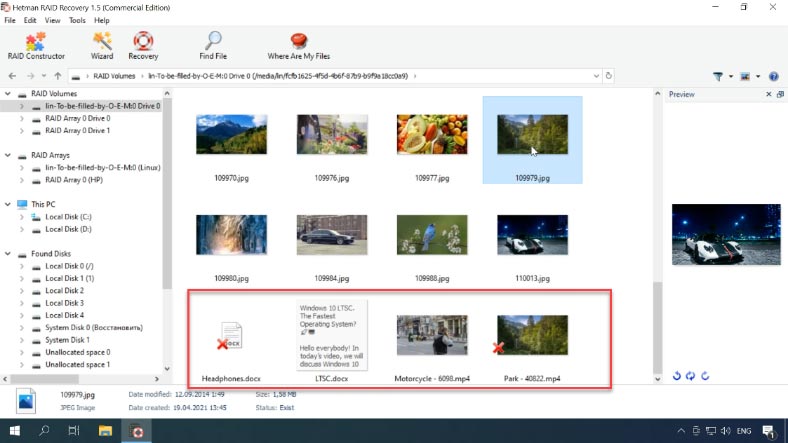
إعثر على مزيد من المعلومات حول إسترداد MD و LV RAID في أحد مقاطع الفيديو السابقة - سأضع الرابط في الوصف كالمعتاد.

🐧 How to Recover Data from Linux-Based Software RAID 0, RAID 1, RAID 5 🐧
الخاتمة
قد يستغرق التحويل من مستوى RAID إلى مستوى آخر عدة خطوات. في البداية، تقوم بتحويل المصفوفة إلى نوع مؤقت، ثم تقوم بتحويلها إلى النوع الذي تريده. على سبيل المثال، لتحويل RAID 1إلى RAID 6، تحتاج إلى تحويله إلى RAID 5 أولاً، وعندها فقط يمكن تحويله إلى نظام RAID 6.






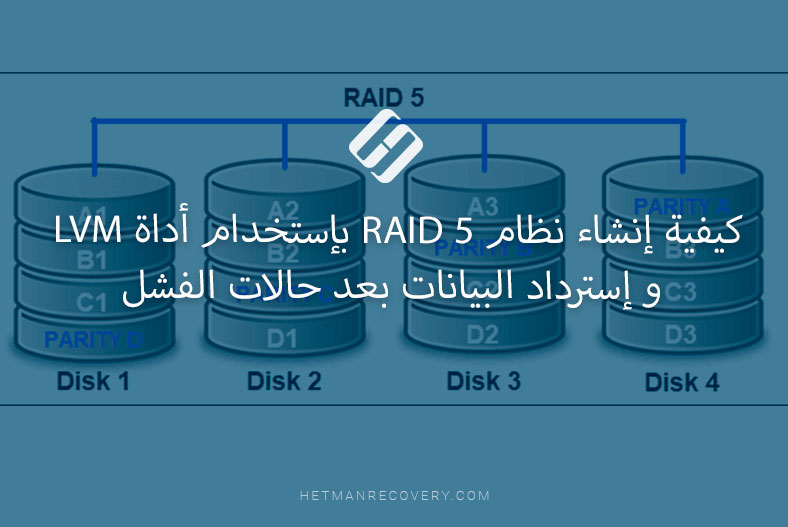


نعم، هناك عدة تحديات محتملة أثناء عملية التحويل من RAID1 أو RAID0 إلى RAID5. هذه التحديات تتضمن: